1、人物字幕介绍竖版文字,如图
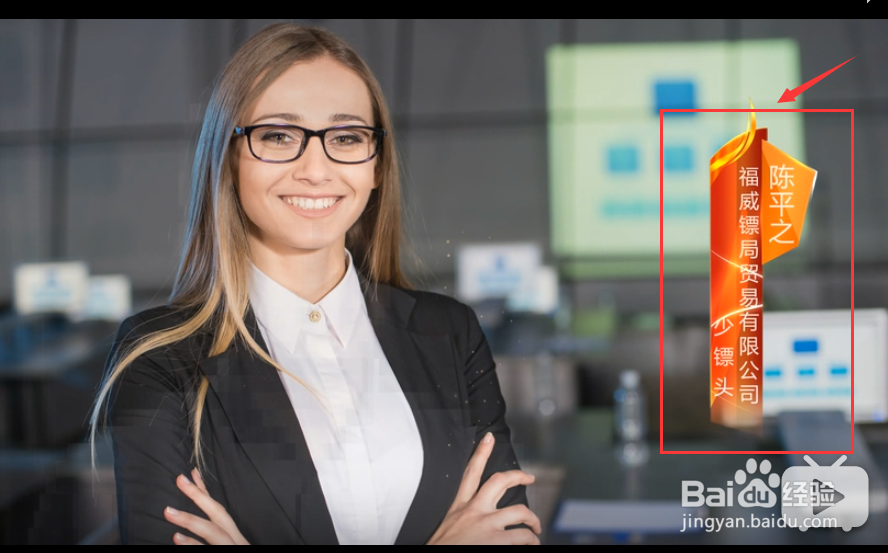
2、添加方式: 文件-新建-旧版标题
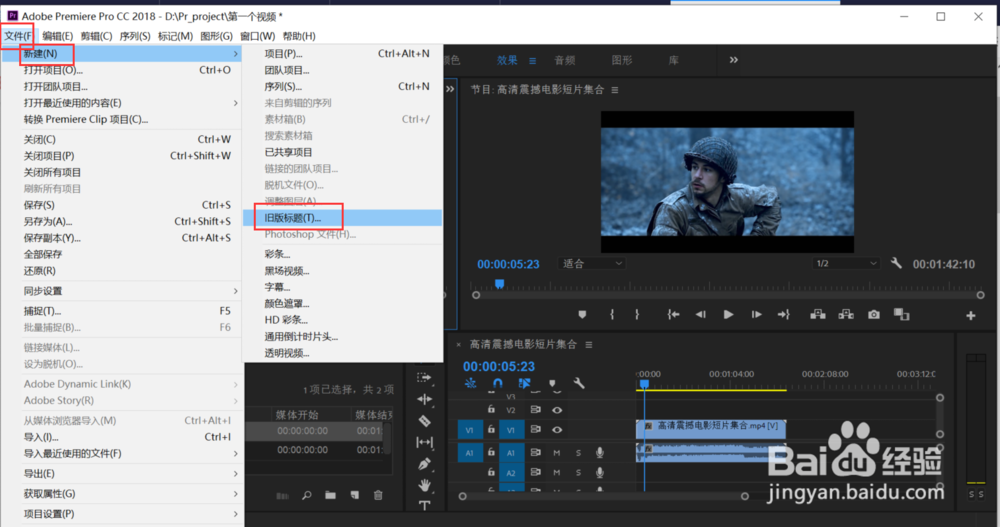
3、弹出对话框数据面板,宽度和高度要和素材保持一致,如果不知道素材长宽比例数据,可以先将玟姑岭箫素材拉到时间线窗口,在新建旧版标题,则高度和宽度会自动读取,像素长宽比要选择方形像素,否则字会被挤压变形,然后点击确定,会出现另外一个窗口

4、在点击上图的确认窗口后,会出现如下配置面板,里面的按钮鼠标选中都会有提示,添加竖排文字我们用到垂直文字工具

5、添加字幕,并根据需要设置效果后,点击右上角关闭按钮(会自动保存到素材箱)
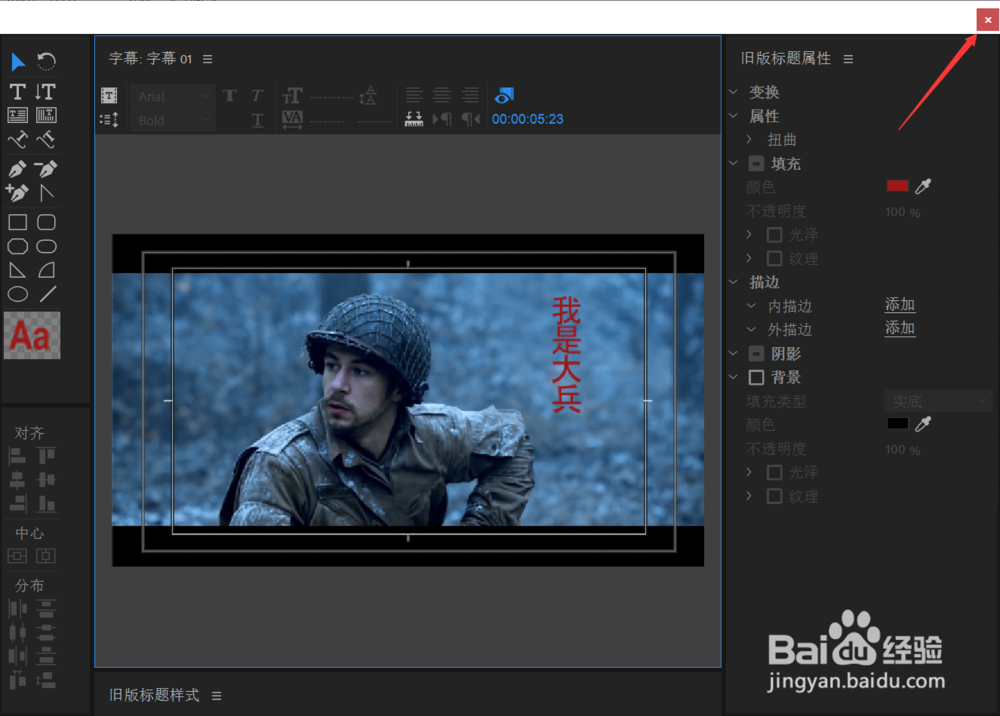
6、拖拽编辑好的字幕到时间线上,调整字幕到视频素材合适位置,播放查看效果,调整到满意为止

7、多多练习吧
